जब विंडोज डिफेंडर स्कैन करता है, तो विंडोज 10 स्वचालित पुनर्स्थापना बिंदु बनाएं

यदि कुछ गड़बड़ हो जाता है और आपका सिस्टम अस्थिर है, तो यह सुनिश्चित करने का एक अच्छा तरीका है कि आपके पास एक मौजूदा पुनर्स्थापना बिंदु है जिस पर वापस गिरना है।
हाल ही में स्थिर होना हमेशा महत्वपूर्ण होता हैविंडोज 10 का संस्करण जिसे आप कुछ वापस लेने की स्थिति में वापस रोल कर सकते हैं। वायरस या खराब सॉफ़्टवेयर इंस्टॉल से कुछ भी आपके सिस्टम को अस्थिर कर सकता है। यह सुनिश्चित करने के लिए कि आपके पास अप-टू-डेट पुनर्स्थापना बिंदु है, आप इसे हर बार विंडोज डिफेंडर सिस्टम स्कैन करने के लिए एक सेट करने के लिए सेट कर सकते हैं।
विंडोज 10 प्रो के लिए स्वचालित पुनर्स्थापना अंक बनाएं
यह आमतौर पर डिफ़ॉल्ट रूप से चालू नहीं होता है, इसलिए पहली चीज जो आपको करने की आवश्यकता है वह है सिस्टम रिस्टोर। विंडोज की और मारो प्रकार: पुनःस्थापना बिंदु और हिट दर्ज करें। फिर कॉन्फ़िगर बटन पर क्लिक करें और सुनिश्चित करें कि सिस्टम सुरक्षा चिह्नित है। वहां आप डिस्क स्थान की मात्रा को रिस्टोर पॉइंट बैकअप के लिए भी सेट कर सकते हैं।
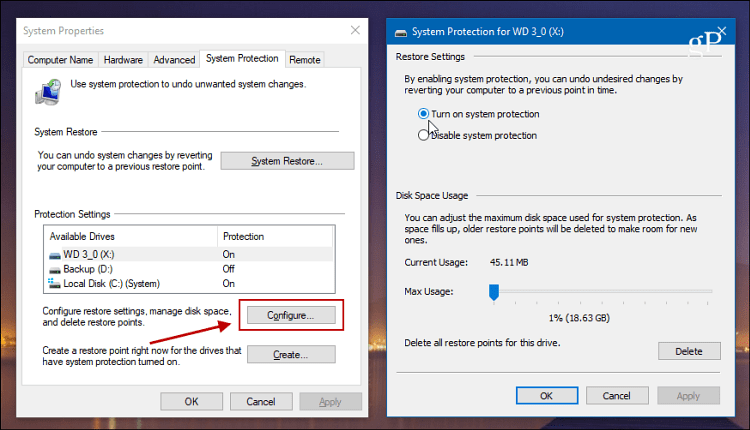
यदि आप विंडोज 10 प्रो चला रहे हैं, तो आप समूह नीति का उपयोग करके इसे सेट कर सकते हैं। मारो विंडोज की + आर तथा प्रकार: gpedit.msc रन संवाद में और Enter दबाएं।
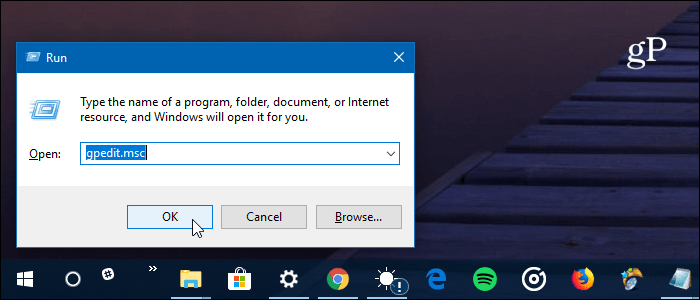
फिर निम्न पथ पर नेविगेट करें:
Computer Configuration > Administrative Templates > Windows Components > Windows Defender Antivirus > Scan
फिर दाईं ओर सेटिंग कॉलम में "सिस्टम पुनर्स्थापना बिंदु बनाएं" पर डबल-क्लिक करें।
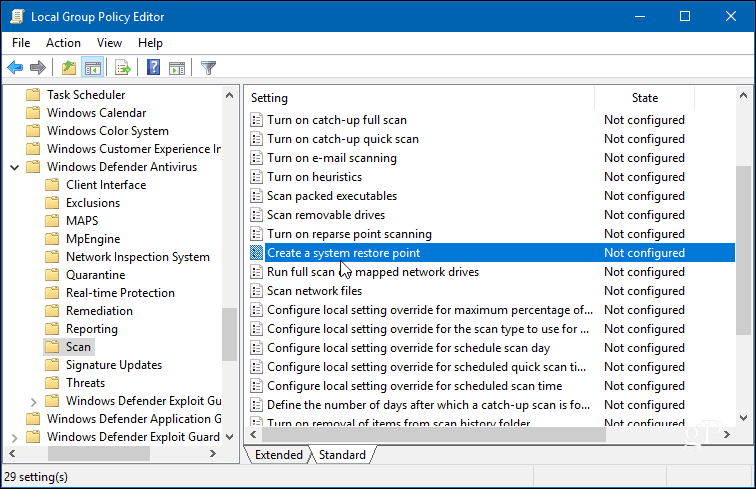
इसे सक्षम करने के लिए सेट करें और समूह नीति संपादक से बाहर जाने के लिए ठीक क्लिक करें।
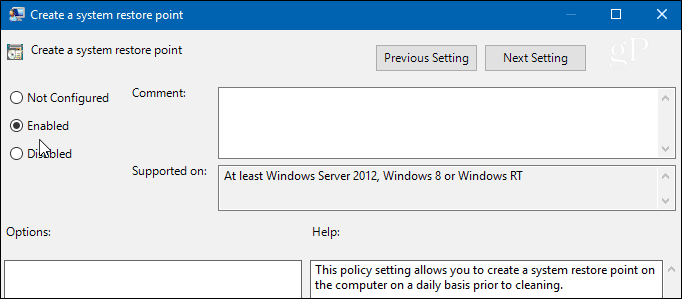
विंडोज 10 होम के लिए स्वचालित पुनर्स्थापना अंक बनाएं
समूह नीति विंडोज 10 होम में उपलब्ध नहीं है, लेकिन जब आप विंडोज डिफेंडर रजिस्ट्री को ट्वीक करके सिस्टम स्कैन करते हैं, तो आप इसे एक स्वचालित पुनर्स्थापना बिंदु बनाने के लिए सेट कर सकते हैं।
रजिस्ट्री खोलने के लिए, हिट करें विंडोज की + आर तथा प्रकार: regedit और ओके पर क्लिक करें या एंटर दबाएं।
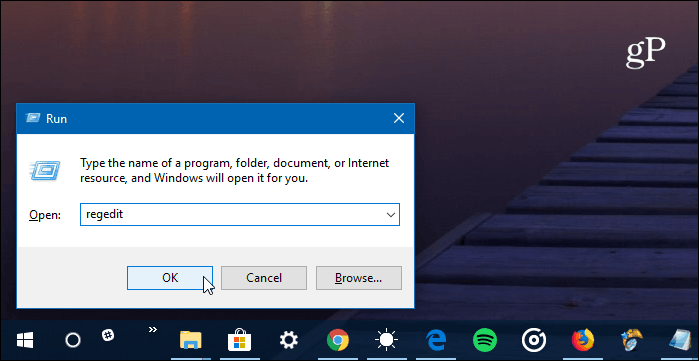
एक बार यह खुलने के बाद, निम्नलिखित पथ पर जाएं:
HKEY_LOCAL_MACHINESOFTWAREPoliciesMicrosoftWindows Defender
विंडोज डिफेंडर कुंजी पर राइट-क्लिक करें और चुनें नया> कुंजी.
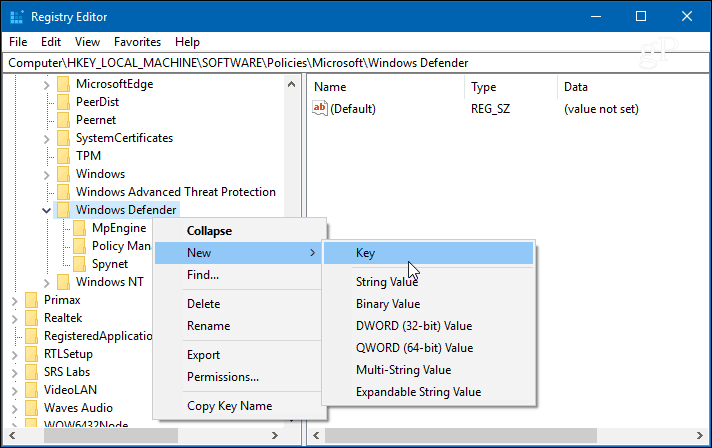
उस नई कुंजी को नाम दें स्कैन एक नए DWORD (32-बिट) के मान के साथ DisableRestorePoint के डेटा मान के साथ शून्य। आपके द्वारा रजिस्ट्री संपादक से बाहर किए जाने के बाद।
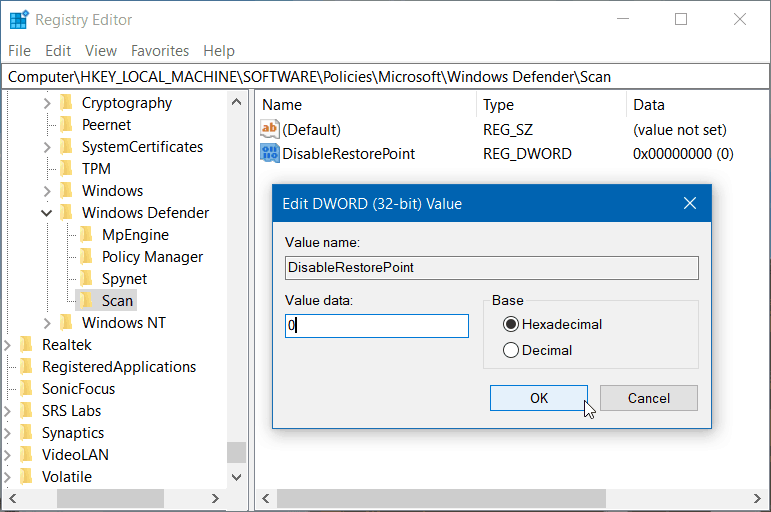
चाहे वह विंडोज 10 प्रो हो या होम, उसके बादइसे स्थापित करने से पहले, विंडोज डिफेंडर एक सिस्टम स्कैन को बंद करने से पहले विंडोज को एक नया रीस्टोर पॉइंट बनाएगा - जो कि दैनिक है जब तक आप शेड्यूल को बदलने के लिए नहीं गए हैं।
Windows स्वचालित रूप से एक पुनर्स्थापना बिंदु बनाता हैWindows अद्यतन स्थापित करने से पहले। लेकिन अगर कोई अनपेक्षित बात होती है और आप एक पुनर्स्थापना बिंदु बनाने के बारे में नहीं सोचते हैं तो वापस लौटने के लिए एक नया स्थिर बिंदु होना महत्वपूर्ण है।
यदि आप विंडोज 10 के लिए नए हैं और यहां तक कि चाहेंगेअधिक गाइड और टिप्स, हमारे विंडोज 10 संग्रह में सभी लेखों की जांच करना सुनिश्चित करें। इसके अलावा, विशिष्ट समस्याओं के लिए, हमारे मुफ़्त विंडोज 10 फ़ोरम में शामिल हों और Microsoft उत्पादों और सेवाओं के बारे में अपने प्रश्न और विचार पोस्ट करें।
![सिस्टम पुनर्स्थापना बिंदु के साथ विंडोज 7 को ठीक करें [कैसे करें]](/images/windows-7/fix-windows-7-with-a-system-restore-point-how-to.png)









एक टिप्पणी छोड़ें